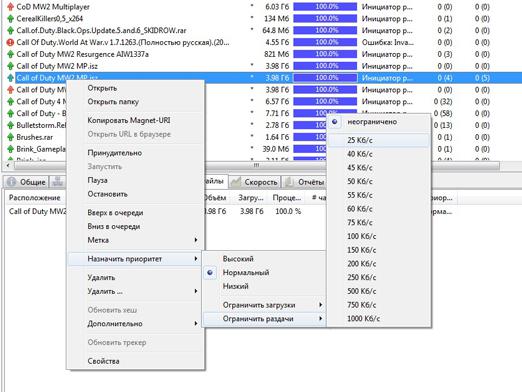Jak zvýšit rychlost WiFi?

Uživatelé internetu, kteří právě připojiliWiFi směrovač a bezdrátově nastavit internetovou distribuci v celém bytě, často se ptají na otázku: "Proč rychlost internetu klesla?" Odpovězte na tuto otázku a na otázku: jak zvýšit rychlost WiFi WiFi, budeme v tomto článku.
Měření rychlosti WiFi
Docela často rychlost internetu WiFije nižší než rychlost kabelového internetu a liší se od rychlosti uvedené v tarifním plánu. Rychlost připojení WiFi, stejně jako rychlost internetu, se měří v megabitů nebo kilobitů za sekundu (Kb / s, Kbps, Kbps, Kb / s, Mb / s, Mbps, Mbps, Mbps). Nezaměňujte je s jinými měrnými jednotkami v megabajtech a kilobytech za sekundu. Jedná se o rychlost přenosu dat konkrétním programem, nikoli o rychlost samotného internetu. Poměr těchto hodnot je následující: 1 bajt se rovná 8 bitům.
Pro měření rychlosti připojení k Internetu,potřebujete používat služby online. Budou to dělat automaticky. Zaprvé se měří rychlost připojení WiFi k Internetu. Pak se rozhraní WiFi vypne, kabel se vloží a provedou se stejná měření. Pokud se ukáže, že rychlost s připojeným kabelem je vyšší, rychlost připojení WiFi je opravdu nízká.
Ukazuje se, že směrovač "zkracuje rychlost". Toto se nazývá rychlost směrování nebo propustnost WAN-LAN. Parametry, které jsou zodpovědné za tuto funkci, jsou označeny jako H.W. - HardWare a jsou obvykle uvedeny na spodku routeru. Pokud tyto údaje neodpovídají požadovanému tarifu, budete muset zařízení změnit na zařízení, které má velkou šířku pásma. Rychlost připojení WiFi závisí také na typu připojení k Internetu.
Je třeba poznamenat, že technické specifikacesměrovače, které jsou vyznačeny na zařízení nebo v jeho pokynech, jsou navrženy pro ideální pracovní podmínky. V praxi se ukázalo, že rychlost připojení WiFi bude 2-3krát menší, specifikované ve specifikaci. Obecné tipy, jak zvýšit rychlost prostřednictvím WiFi:
- Poskytovatel musí být vybrán pomocí připojení DHCP.
- Směrovač by měl být instalován na místě, které by nebylo pokryto hustými stropy, a mělo by být umístěno co nejblíže místu, kde se zařízení nachází.
- Musíte použít směrovač a adaptér s vysokým výkonem a maximální šířkou pásma.
- Nezapomeňte, že pokud je domácí síť velmi zatížena různými nahrávkami, sníží se rychlost stahování stránek.
Zvyšte rychlost WiFi
Jak zvýšit rychlost WiFi směrovače? Způsoby zlepšení kvality WiFi více. Jedná se jak o směrovače, tak o zařízení, které přijímá signály. Věc je, že tato zařízení mají velmi malou oblast pokrytí. Její občas těžké uchopit dům střední velikosti.
- Aby byl signál velice kvalitní pro velkéNejlepší je použít několik směrovačů. Kombinací mezi sebou můžete vytvořit více přístupových bodů. Současně zůstává kabel pro připojení k internetu jeden.
- Pokud tato možnost není vhodná, musíte to zkusitZvětšete oblast pokrytí adaptéru WiFi. Chcete-li to provést, vyměňte anténu. Můžete najít jeho analogové, pouze lepší kvalitu nebo posílit anténu sami. To lze provést pomocí normálního kusu drátu a vnitřní antény.
- Ideální volbou bude použití antény pavouka:
- Je nutné odstranit ochrannou vrstvu antény směrovače.
- Pájejte kovový drát do holé části.
- Druhý konec připojte k anténnímu poli místnosti.
Tato metoda umožňuje zvýšit výkon signáluna 20-30%. Nyní může být router také skrytý, kvalita signálu z tohoto se nezhorší. Chcete-li zlepšit příjem WiFi adaptéru USB, potřebujete prodlužovací kabel. Systémové jednotky jsou nejčastěji pod stolem v těžko dostupných místech. Podle toho není úroveň signálu v těchto místech nejlepší. Je lepší zakoupit prodlužovací kabel USB, připojit jej k počítači a zapojit jej do adaptéru WiFi. Adaptér by měl být umístěn v otevřeném prostoru, například na stole. A několik tipů na poslední:
- Nemůžete dovolit ukrást WiFi. Je nutné zajistit jeho zabezpečení pomocí hesla WPA.
- Je třeba řídit programy, které mohou vybrat internetový provoz. Můžete to udělat pomocí kvality služby.
- S DD-WRT nebo socket-timer je žádoucí nastavit funkci automatického restartu směrovače.
V tomto článku najdete vhodnou volbu pro vás, jak zvýšit rychlost WiFi. Doufám, že se přesně to stalo.